
Это часто задаваемый вопрос: зачем мне получать Ошибка загрузки плеера: не найдены воспроизводимые источники когда я пытаюсь смотреть видео онлайн?
Это не тот код ошибки, который вы хотите видеть на своем собственном компьютере, поскольку его появление указывает на то, что вы больше не можете смотреть онлайн-видео, даже если сетевые соединения на вашей стороне совершенно нормальные.
Но не беспокойтесь, это очень легко исправить. Просто следуйте инструкциям здесь, и вы сами увидите, как легко это исправить!
Шаг 1. Обновите или переустановите Adobe Flash Player
Шаг 2: Очистить кэш в браузерах
Шаг 3: обновить браузеры
Шаг 4: попробуйте в безопасном режиме с сетью
Шаг 1. Обновите или переустановите Adobe Flash Player
Это должно быть первое, что вы попробуете, так как это уведомление об ошибке может быть вызвано отсутствием Adobe Flash Player.
1) В поле поиска Google введите Adobe Flash Player а затем ударил Войти. нажмите Получить Adobe Flash Player ключ, чтобы начать загрузку.
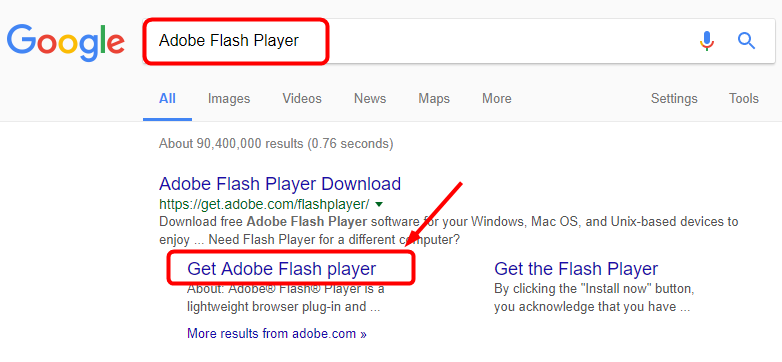
2) Выберите свой операционная система и версия Flash Player, который вы хотите, затем нажмите Скачать Кнопка в правом углу.

3) Просто подождите, пока загрузка завершится, а затем установите его в соответствии с инструкциями.
4) Вам нужно перезапустить браузер, чтобы изменения вступили в силу. Теперь уведомление об ошибке должно исчезнуть, и вы должны вернуть свои видео.
Если проблема остается, перейдите к следующим шагам для получения дополнительной помощи.
Шаг 2: Очистить кэш в браузерах
Мы используем Google Chrome в качестве примера, чтобы показать вам, как очистить кэш. Если вам нужна помощь в очистке кеша в других браузерах, пожалуйста, не стесняйтесь оставлять нам комментарии.
1) Откройте свой Google Chrome. На панели инструментов нажмите значок с тремя точками. Тогда выбирай Дополнительные инструменты> Очистить данные просмотра ….

2) В новом открывшемся окне выберите в раскрывающемся меню подходящий временной диапазон, а затем выберите Кэшированные изображения и файлы а также Cookies и другие данные сайта и ударил ЯСНО ПРОСМОТРЕТЬ ДАННЫЕ.

Шаг 3: обновить браузеры
Мы покажем, как обновить ваш браузер Chrome только в этом посте. Если вам нужна помощь в обновлении других ваших браузеров, пожалуйста, не стесняйтесь оставлять нам комментарии.
1) Нажмите значок с тремя точками на панели инструментов, а затем выберите Справка> О Google Chrome.

2) Если обнаружена более новая версия браузера, Google Chrome начнет обновление автоматически. После завершения обновления перезапустите браузер, чтобы изменения вступили в силу.

Шаг 4: попробуйте в безопасном режиме с сетью
Если ни один из вышеперечисленных методов не работает, попробуйте снова в безопасном режиме с сетевым подключением.
Если вам нужна помощь, пожалуйста, обратитесь к сообщениям ниже:
Как перейти в безопасный режим в Windows 10?
Как перейти в безопасный режим в Windows 7, XP, Vista?
Как перейти в безопасный режим в Windows 8 8,1?
Окончательный вариант
Если вы выполнили все действия, описанные выше, но все еще безрезультатно, вам, возможно, придется решить, является ли это проблемой с драйверами.
С Водитель Легко, Вы можете автоматически обновить все драйверы устройства до последней версии. Он автоматически распознает вашу систему и поможет вам найти правильные драйверы в считанные секунды.
Больше не нужно рисковать загрузкой и установкой неправильного драйвера и больше не беспокоиться об ошибке при установке.
Бесплатная и профессиональная версии Driver Easy в равной степени способны помочь вам обнаружить и загрузить необходимые драйверы. про версия позволяет нажать всего два раза, чтобы получить всю работу! (У вас будет полный доступ к поддержке клиентов и 30-дневная гарантия возврата денег!)



![Не работает передний аудиоразъем [FIXED]](https://milestone-club.ru/wp-content/cache/thumb/98/3223a695dd33898_150x95.jpg)


